制作电子相册常用的五种方法
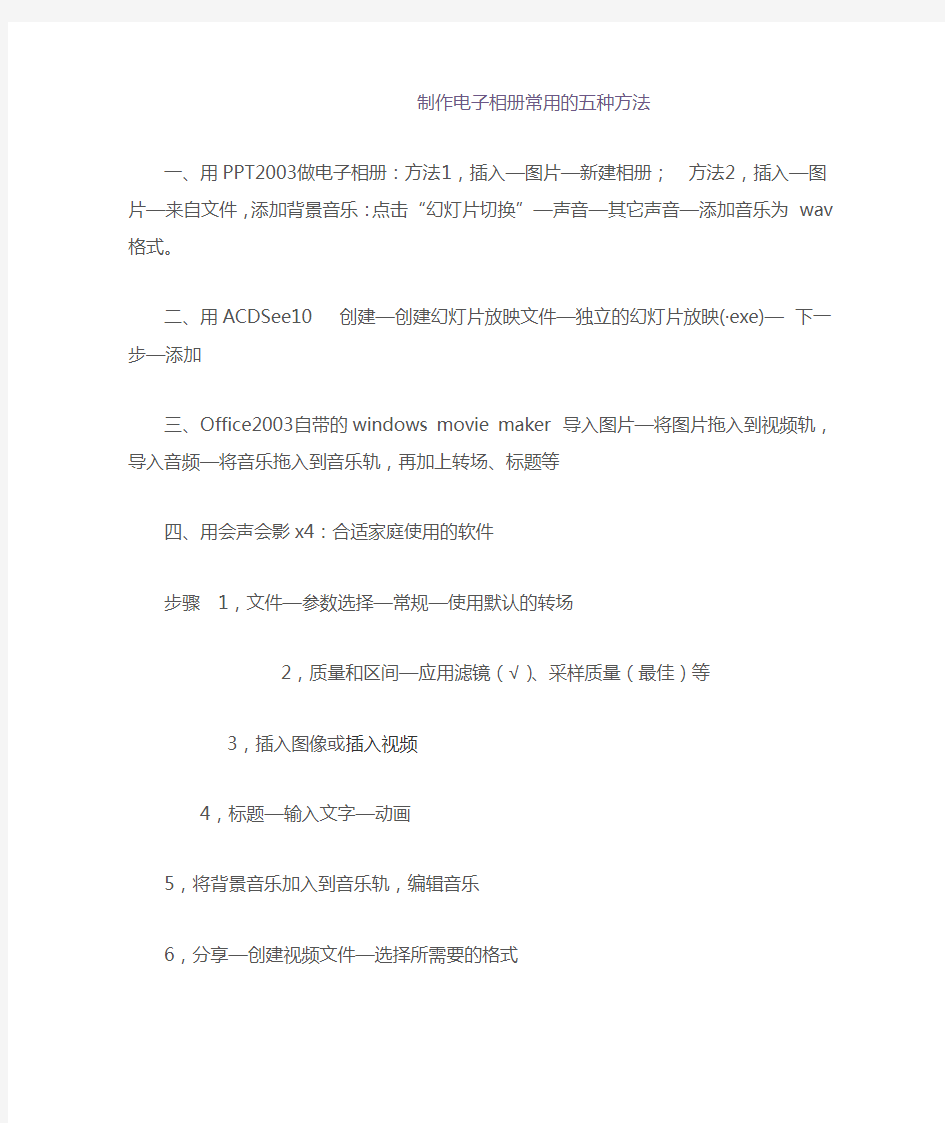
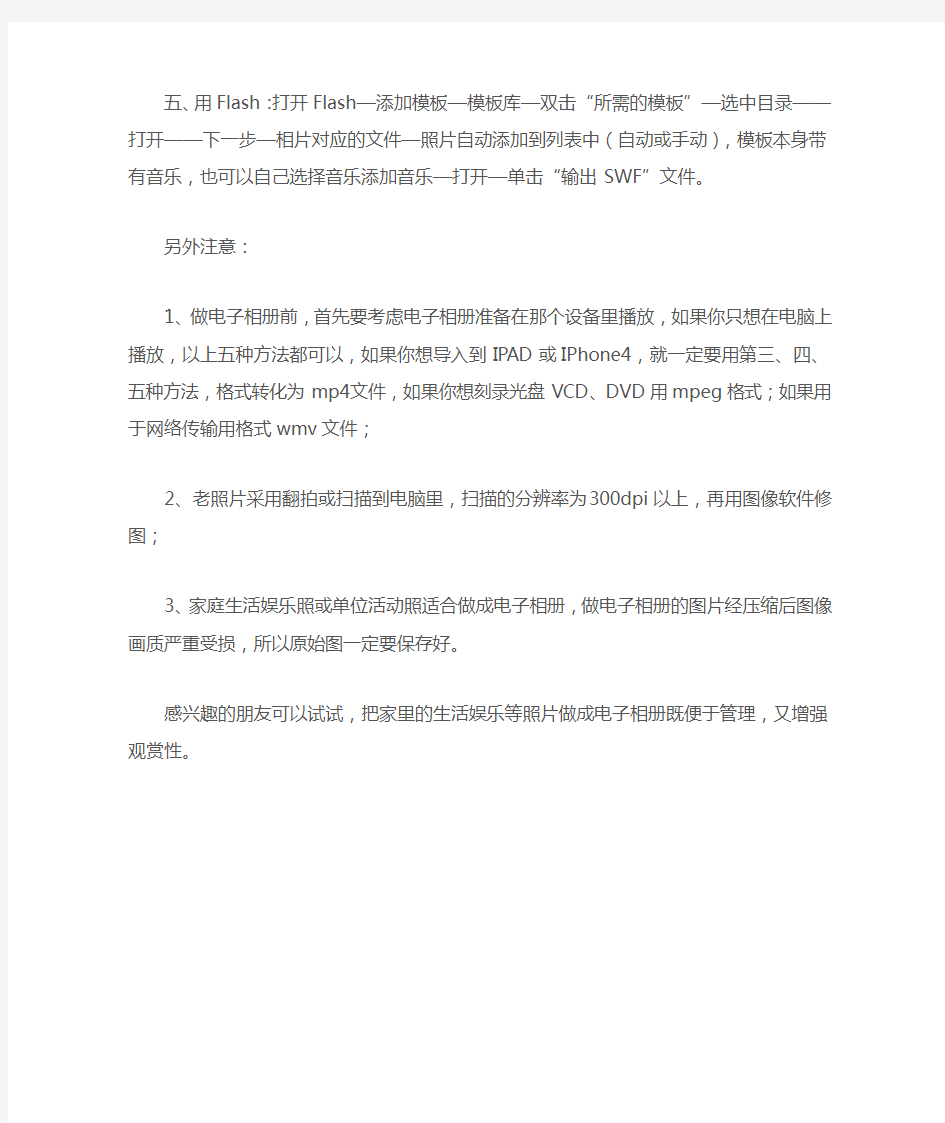
制作电子相册常用的五种方法
一、用PPT2003做电子相册:方法1,插入—图片—新建相册;方法2,插入—图片
—来自文件,添加背景音乐:点击“幻灯片切换”—声音—其它声音—添加音乐
为wav格式。
二、用ACDSee10 创建—创建幻灯片放映文件—独立的幻灯片放映(·exe)—下一
步—添加
三、Office2003自带的windows movie maker 导入图片—将图片拖入到视频轨,导入
音频—将音乐拖入到音乐轨,再加上转场、标题等
四、用会声会影x4:合适家庭使用的软件
步骤1,文件—参数选择—常规—使用默认的转场
2,质量和区间—应用滤镜(√)、采样质量(最佳)等
3,插入图像或插入视频
4,标题—输入文字—动画
5,将背景音乐加入到音乐轨,编辑音乐
6,分享—创建视频文件—选择所需要的格式
五、用Flash:打开Flash—添加模板—模板库—双击“所需的模板”—选中目录——
打开——下一步—相片对应的文件—照片自动添加到列表中(自动或手动),模
板本身带有音乐,也可以自己选择音乐添加音乐—打开—单击“输出SWF”文
件。
另外注意:
1、做电子相册前,首先要考虑电子相册准备在那个设备里播放,如果你只想在电脑上播放,以上五种方法都可以,如果你想导入到IPAD或IPhone4,就一定要用第三、四、五种方法,格式转化为mp4文件,如果你想刻录光盘VCD、DVD用mpeg格式;如果用于网络传输用格式wmv文件;
2、老照片采用翻拍或扫描到电脑里,扫描的分辨率为300dpi以上,再用图像软件修图;
3、家庭生活娱乐照或单位活动照适合做成电子相册,做电子相册的图片经压缩后图像画质严重受损,所以原始图一定要保存好。
感兴趣的朋友可以试试,把家里的生活娱乐等照片做成电子相册既便于管理,又增强观赏
性。
制作电子相册第五版
《制作电子相册》教学设计 一、教材分析: 《制作“电子相册”》是省编小学信息技术教材第七册第5课的内容。通过前面4课的学习,学生们已经学会了利用文字、图片、艺术字、表格来制作简单网页。本课主要是让学生利用Frontpage中的图片库功能,来制作自己的“电子相册”,更方便有效地在网页中管理图片,通过网页共同分享彼此的喜怒哀乐。同时,通过学生对网页的完善与美化,在操作中去体会网页中的色彩搭配。 二、学生分析: 本课的教学对象为六年级学生,他们在以前的学习中已接触过Powerpoint、Word软件,对同属于office系列的Frontpage比较容易接受,具有一定的操作基础。学生们在三年的信息技术学习过程中,协作学习习惯,自主探究能力已基本形成。学生对本课的内容很感兴趣,学习积极性较高。 三、教学目标: 1、了解图片库及水平线的应用意义;了解网页中色彩搭配的简单知识; 2、学会在网页中插入图片库,并会设置图片库属性;学会在网页中插入水平线,并会设置水平线属性;能合理地用背景图片来美化网页;培养学生在信息社会中的共享、分享意识;提高欣赏、制作网页的能力,激发学生学习网页制作的兴趣。 四、教学重、难点:
1、重点:在网页中插入和设置图片库,插入水平线。图片库和水平线是本课中的两个新知识点,也是网页制作中的两个重要元素。 2、难点:设置图片库属性。在插入图片库的基础上,对图片库的图片进行编辑,更有效地管理图片,美化网页,是学生们学习中的一个难点。 五、教学准备:制作好的带有“电子相册”的精美网页。 六、教法、学法: 教法:任务驱动法、演示讲解法 学法:自主探究、协作学习 七、课时安排:一课时。 八、教学过程: (一)创设情境,提出任务 【导入】(实物展示:一本旧相册) 大家看,这本相册由于时间的关系,有些不忍面对。 【提问】如何避免这类事件的发生呢?又如何将不满意的相册保存的更长久? 【提示】如果利用专门的电子相册制作软件对此进行处理,再加上片头、音乐和过渡效果,在计算机、DVD机上播放,与家人、朋友等一起分享相册岂不美哉!揭示课题,提出本课的任务:根据老师提供的图片素材,任选一个主题来完成“电子相册”的制作。 【电脑演示】我的相册 (二)分析作品,分解任务
20款电子相册制作软件
20款电子相册制作软件 1、 ANVSOFT Flash Slide Show Maker 2.50_汉化绿色特别版_Flash相册创建的软件ANVSOFT Flash Slide Show Maker 是一款Flash相册创建软件,可以让用户将多张照片转变为一个flash相册,并保存成swf文件,用户还可以在相册中加入背景音乐。 2、 AS系列·相册传送带 1.4.8绿盟绿色版_支持在多个网络相册之间进行图片传递是一款支持在多个网络相册之间进行图片传递的工具,它不仅提供了常规的网络相册协议等登录功能,还能随时登录网络相册直接浏览相册内的图片、修改图片信息。 3、 AlbumUp v0.4_56和163相册批量上传工具,目前所支持的相册服务器:网易(https://www.360docs.net/doc/9910654968.html,)56(https://www.360docs.net/doc/9910654968.html,)AlbumUp,图形界面的相册批量上传工具,可以同时设置多个上传任务,对于网易(163)没有一次30M的限制。 4、 Flash相册制作大师 V2007 3.2绿盟绿色版 Flash相册制作大师让您将喜爱的照片在一分钟之内转换成精彩的Flash动画。整个过程操作简单,只要选择好我们给您提供的模板,添加您的照片即可导出SWF文件。 5、拍拍乐影像家园 V2007 07041001绿盟绿色版_基于客户端管理的网络相册发布软件拍拍乐2006 全球首款集成聊天功能的网络相册发布软件,它专为网络贴图而设计,鼓励用户外链其上传的照片,并提供了专用的网络贴图工具--照片万能贴.网络相册服务不限空间、不限流量。
6、易用华丽的数码相册 PicaJet Free2.5.456 绿色版 PicaJet 是一个简单易用的数码相册。PicaJet 界面华丽,使用简单,功能适用。另外还能: 1、导入管理你的相片;2、轻松地查看并寻找你的相片;3、只需点击一下就可以修正相片问题;... 7、围天相册制作平台 V1.5 方便实用的相册制作软件,是制作家庭生活影集或摄影艺术家展示自己作品极佳的工具。本程序可以快速地把大量现有的图片文件打包到一个执行文件中,生成一个可以方便传播交流的相册程序。 7、 PhotoFamily V3.0_多国语言绿色版_无需任何专业技能制作漂亮的电子相册 PhotoFamily是一款全新的图像处理及娱乐的软件,它不仅提供了常规的图像处理和管理功能,方便您收藏、整理、润色您的相片,更独具匠心地制作出了有声电子像册,使您寂寞的相片动起来,给家庭带来无限情趣。 8、 PicaJet Free Edition V2.5.480_多国语言绿色版_简单易用的数码相册PicaJet 是一个简单易用的数码相册。PicaJet 界面华丽,使用简单,功能适用。另外还能:1、导入管理你的相片;2、轻松地查看并寻找你的相片;3、只需点击一下就可以修正相片问题。 9、 FxFoto 5.0.066绿色版_一个独特的数据照片的组织、归档、增强和创建相册的工具一个独特的数据照片的组织、归档、增强和创建相册的工具,它具有自动地扫描和组织照片,简单容量地从数码相机获得照片,用多种简单的工具修正和提高数字照片,为照片增加边框、文字和绘画,创建多照片拼图和幻灯片演。
《Power Point制作电子相册》教学设计
Power Point制作电子相册 课时:1课时 教学目的: 1、使学生能掌握Power Point软件的功能及建立相册工具的使用。 2、指导学生运用程序上的插入艺术字工具建立标题,运用自定义动画设置效果。 3、引导学生通过简单的创意和操作,感受电脑美术课的乐趣,从而激发学生学习电脑美术的兴趣和热情。 教学重点: 使学生在掌握运用插入图片建立相册的基础上,进一步认识运用自定义动画进行设计与制作。 教学难点: 学生在操作过程中能把握好自定义动画的使用特点。 课前准备: 准备精美电子相册 教学过程: 1、组织教学组织学生有秩序地进入电脑室,并稳定好学生情绪准备上课。 2、导入新课 (1)通过电脑屏幕引导学生认识Power Point软件。 (2)打开准备好的电子相册让学生欣赏,并请学生思考:电子相册是运用了菜单栏中的哪些功能制作出来的?从而调动学生学习热情与兴趣。
3、发展过程: (1)分析与讲解: 师通过电脑屏幕向学生进一步说明建立相册、插入图片、插入艺术字,在程序界面上所用的各种工具的用途并演示在使用过程中容易出现的问题。 (2)欣赏与思考: 指导学生欣赏作品,学生根据图示中的制作步骤思考:图片通过什么方法批量插入的?插入艺术字如何设置效果?(老师通过演示使学生进一步巩固新建相册、批量插入图片、插入艺术字、选取艺术字效果的制作要点) (3)学生归纳步骤: 打开程序,插入图片,新建相册批量导入图片,创建相册,相册首页插入艺术字建立标题,编辑艺术字动画效果,通过幻灯片背景方案设置背景颜色,运用幻灯片动画方案设置每页幻灯片展示效果,演示幻灯片,文件保存。
让学生利用图片制作电子相册,作业完成后可让学生互评、互欣赏。
怎样制作电子相册[图解流程]
进入到狸窝动感影集制作软件的主界面,双击左上窗口空白处将你准备好的照片或者视频短片添加进来,按住ctrl可以多选批量添加,添加进来后,一次性素材库里面的照片、视频短片拖拽到下方的视频轨上。右上角的窗口可以预览相应的素材内容。 看向狸窝动感影集制作软件中间一系列的按钮,从左开始来说明一下,首先是T字图标的按钮[Text],这是添加文字内容的功能,点击一下,上方出现多种文字样式,然后按住左键将其拉拽到下方的文字轨道上,这个时候双击轨道上的文字文件,进入文字编辑面板,在上方文本框可以更改文本内容,下方可以设置文本的大小、颜色、字体及多种样式选择。可以使用鼠标在右上角的预览窗口移动更改文本的位置。
接着是[effect],其实就是给视频或者照片添加特效啦,有很多种特效,自已可以一个一个的点击来观看一下吧,想要给哪一张照片添加特效就将其拉拽到其对应下方轨道上。 然后就是PIP,这个其实就是给照片或者视频添加一些饰品,添加方式跟上面那些也是一样的,将其拉拽到相应的下方轨道即可。
[transition]这个就是做电子相册制作经常用到的转场特效,点击一下这个按钮,然后将上方的转场特效拉拽到照片与照片之间的间隙即可完成转场特效的添加。 [Intro/credit]即片头跟片尾,这个狸窝动感影集制作软件就提供那么几个,所以大伙自已看自已喜好来添加吧,这个添不添加无所谓的啦。
[sound]给你现在制作的电子相册添加背景音乐。软件本身也内置了很多音乐,你可以选择狸窝动感影集制作软件提供的也可以自定义添加,自定义添加背景音乐就跟你初始添加照片一样将其添加到库后,然后拉拽到下方的音乐轨上就搞掂啦。 ╮( ̄▽ ̄")╭讲了那么多,总算到最后一步了,点击狸窝动感影集制作软件预览窗口下方的[create]按钮开始创建视频。
《制作电子相册》教学设计
《制作电子相册》教学设计 课标要求与分析 基础教育阶段信息技术课程的总目标是培养和提升学生的信息素养。根据课标要求,在信息技术课程中要了解和掌握信息技术的基本知识与操作技能,理论联系实际,让信息技术能够为自身服务。而本节课的主要内容是安装软件并通过软件学习进行电子相册的制作,涉及的内容有图片、音乐、边框及片头、片尾的制作。 第一项课标要求的维度目标是结果目标,行为动词是能,学习水平为掌握,学习内容是软件的安装及使用方法。 第二项课标要求的维度目标是结果目标,行为动词是能,学习水平为运用,学习内容是解决实际问题。 教材分析 本节为《软件的安装与卸载》一课的拓展性学习,根据学生在日常学习生活实际所需,特设计此课。本课以介绍家乡美景为主线通过制作电子相册,让学生了解软件安装的方法,掌握制作电子相册的基本方法,从而体会多媒体制作的方法。 学情分析 优势:八年级学生接受能力、动手能力较强,并且对于幻灯片制作有一定的操作基础,能够进行初步的图文混排。 劣势:理解能力稍弱一些,对于素材的整合应用及审美能力上有待提高。 教学重、难点 课标要求:学习和掌握信息技术基本知识与操作技能。教材分析中指出:“让学生掌握制作电子相册的基本方法”,所以通过对课标和教材的分析,确定本课的教学重点是电子相册中插入图片、音乐、边框的方法。 课标要求:培养和提高学生的信息素养。但从学情分析中可以看出:“八年级学生理解能力稍弱一些,对于素材的整合应用及审美能力上有待提高”,所以通过对课标和学情的分析,确定本课的教学难点为:通过素材的融合突出主题。 学习目标 (一)知识性目标: 1、通过创建文件夹及图片的保存操作,学生掌握对信息进行整理、分类。 2、通过具体操作学生能够掌握电子相册的安装及制作的方法。 (二)能力性目标:通过对画面的设计,能够把各种素材组织到一起,表达一个完整的主题。 (三)情感态度价值观方面:通过完成电子相册的制作过程,学生提高信息素养及审美能力。 教学流程 活动一:激趣导入(预设时间:3min) 同学们,大家平时看《奔跑吧,兄弟》吗?当摄制组带领我们在城市穿梭时,你想让他们上哪拍摄?美丽富饶的红兴隆是外人所不了解的,因此,我做了一份电子相册,我们一起来欣赏一下!同时请仔细观察,相册里都出现了哪些素材? 学生欣赏范例并回答问题。
《制作电子相册(一)》教学设计新部编版
教师学科教案[ 20 – 20 学年度第__学期] 任教学科:_____________ 任教年级:_____________ 任教老师:_____________ xx市实验学校
制作电子相册(一) 广东省佛山市南海区桂城中学骆丽璇 一、背景信息 1.课标要求:能根据信息呈现需求,选择适当的工具和方法,分别对声音、图形、图像、动画、视频等多种媒体信息进行适当的处理。 2.模块、章节:《多媒体技术应用》(选修2)第五章5.3.3《视频的加工》 3.教材版本:广东教育出版社 4.授课年级:高二 二、教材分析 粤教版第五章5.3.3《视频的加工》的内容主要是介绍会声会影处理视频的基本操作。从教学的实用性与趣味性等方面考虑,我对教材进行二次开发,以图片作为视频素材的主要来源,并以制作电子相册为活动主线,指导学生学习电子相册的文字稿本设计以及将图片制作成视频形式的电子相册的方法,从而实现课标的要求。本课要求学生设计电子相册稿本,主要是为了培养学生养成先设计后制作的创作习惯,提升学生的创造力。通过先设计后制作的方式,让学生做出有主题有内涵的作品,让学生不仅“会用”更会“活用”。 三、学情分析 高二学生的计算机操作水平都不差,但创作意识不够强。以往学生在学习软件操作时往往会重操作轻设计,制作电子相册时急于制作出视频,没有经过深思熟虑,做出的作品总是千篇一律,缺乏深度。本课的所学的技能都比较容易掌握,可以花更多时间在创造思维的培养上。选用学生感兴趣的、容易激发灵感的主题,这样比较容易激发学生的创作欲,也能够让学生获得成功感。 四、教学目标 【知识与技能】 1.了解制作电子相册的过程。 2.理解设计电子相册稿本的基本要求。 3.熟练在会声会影中插入图片、音乐以及添加字幕、保存源文件的方法。 【过程与方法】 1.根据作品所要表达的情感选定合适的背景音乐。 2.根据作品主题合理设计电子相册稿本。 【情感态度与价值观】 1.欣赏及评价他人作品,提升对电子相册的鉴赏能力。 2.通过主题作品创作,增强对感恩、环境保护的意识。 五、教学思路 (一)课时安排:2课时(本课为第1课时) 第1课时: 1.通过播放幽默的电子相册,创设情境激发学生创作欲望。 2.通过新知讲授——体验练习——小组合作在线编辑文字稿本的环节,完成设计电子相
制作电子相册的免费软件,怎么制作电子相册
制作电子相册的免费软件,怎么制作电子相册 制作电子相册,将珍藏的相片、配上动听的音乐、动态字幕,以全新的酷炫方式展示,别有一番新意。当然,随着数码相机、手机等数码产品的流行,越来越多人想制作精美的电子相册。怎么制作电子相册?使用哪款软件最简单,制作效果最好?本文在这里跟大家介绍国内老牌电子相册制作软件《数码大师》,被称为人人都会用的精美电子相册制作软件。为制作各种特色的电子相册,数码大师也提供了许多方案。我们今天就以礼品包相册的制作,开始进行的话题。 一、点击“礼品包相册”选项卡,悉数导入精美的相片 首先,点击“添加相片”按钮,将精美的相片悉数导入软件中,用鼠标点击拖拽相片,轻松调整相片的播放顺序。 二、巧用软件的文字特效功能,为电子相册添加字幕 只有相片展示还有些单调了,点击“修改名字/注释/旁白”按钮,利用数码大师的文字特效功能,为相片添加字幕特效,图文并茂的展示。
三、制作电子相册离不开动听的音乐,MTV动感歌词字幕特效 电子相册相比纸质相册最大的特点是可以添加背景音乐,声色并茂的展示相册。点击“添加媒体文件”按钮,即可导入背景音乐。还可以添加LRC歌词,酷炫的MTV字幕特效应用,打造酷炫字幕效果。 四、接近500种相片转场特效渲染,唯美动感场景搭配 接着,我们可以为电子相册添加上酷炫的相片转场特效。数码大师有几百种相片转场特效,包括:散射、旋转、滑动、滚轴等等3D特效和常规特效都有。如果相片比较多,不想逐一设置,那软件本身是默认随机特效,非常人性化。我们在“当相片展示时”的弹出框中,点击“双重动态”或“动感场景”,即可激活浪漫的飘花、泡泡、蒲公英、萤火虫、下雪等动感场景特效。
用PPT制作电子相册》教学设计
小学信息技术拓展活动:《制作电子相册》教学设计一、教材分析: 本节是在学习了义务教育小学教科书(一、二年级起点版)信息技术第七册第二单元《制作多媒体演示文稿》后,进行知识拓展的教学活动。学生学会PPT的播放效果主要是自定义动画和切换幻灯片切换,更好的表达主题思想。本节是本章的重点,结合本身实际自行设计了用PPT制作电子相册。 二、学情分析: 学生学习第7课《图片与剪贴画》和初步掌握制作多媒体演示文稿的基础知识,并学会创建演示文稿和修饰演示文稿。 三、设计思路:激发学生兴趣,通过任务驱动,完成教学目标。 四、教学目标: (一)知识与技能: 1、了解电子相册的制作步骤。 2、掌握设置动画添加各种效果的方法。 3、掌握幻灯片切换自动播放的方法。 4、掌握幻灯片声音播放和控制的方法 (二)教程与方法: 1、通过电子相册的制作,培养学生处理多媒体信息的能力。 2、在完成任务的过程中,培养学生合作探究的能力。 (三)培养情感、态度与价值观: 1、培养学生版面设计的美感。 2、培养学生勇于创新,大胆设计的能力。 五、教学重点:设置各种动画效果、设置幻灯片切换及自动播放。 难点:播放时声音的控制
六、教学准备:用PPT制作电子相册课件、布贴画电子相册演示文稿实例、电子相册制作材料(包括学校各项活动及学校班级特色图片)、用PPT制作电子相册微课。 七、教学策略:任务驱动,自主探究,团队交流,合作学习 八、教学过程: (一)新课导入 教师:展示学校班级环境图片。同时引导学生:学校班级的特色是什么(班文化贴画等)?在你个人的爱好中,你喜欢参加的是哪个小组,在照片上没有你? 学生:1.布贴画,2.自己参加的小组 教师:想必大家平时都照过相吧,照完了是不是把它们集在一起做成了相册呢?能不能让相册生动而且又有背景音乐和文本呢? 课件展示已制作好的电子相册。(布贴画电子相册)大家有兴趣吗? 引导学生欣赏电子相册,激起学生的创作电子图画的欲望。 (二)新知探究 教师引入:今天,我们就以“学校班级特色”、“个人生活剪影”为主题,利用PPT 这个软件制作一本电子相册。 1、播放教师制作的微课,自主学习:电子相册制作简介,电子相册制作过程。教师做好引导:学生观看视频等资料。 同学们是否还记得怎么往PPT里面插入图片吗? 小结:单张图片插入的缺点:大小不规范、位置不定、操作麻烦要反复调整。 2、布置任务一:建立新相册。明确本节课的学习内容和活动任务,让学生带着任务学习。 3、教学批量导入图片方法 (1)启动PowerPoint,执行“插入”菜单下的“图片”→“新建相册”命令,打开“相册”对话框。
制作自己的MTV电子相册
制作自己的MTV电子相册 教程贴士:《MTV电子相册》是一款优秀的数码相册制作软件。 相信大家都有很多自己的照片或者和自己家人朋友在一起的照片,在数码相机越来越普及的今天,很多朋友都把自己的精彩瞬间留在了数码相机中。虽然数码相机可以同时存储很多照片,并且可以传输到电脑中进行浏览,但是如果给没有电脑的朋友观看却是个问题。今天给大家推荐一个可以制作自己的照片 VCD的软件——MTV电子相册,有了它,大家就可以将数码相机中的照片转换成VCD格式的视频文件,并且还可以在播放这些视频文件的时候加上背景音乐和歌词字幕显示等功能。 一、软件资料 软件名称:MTV电子相册 软件版本:V5.0 软件大小:27923KB 软件授权:共享版 软件语言:简体中文 运行环境:Win9x/Me/NT/2000/XP/2003 软件下载:https://www.360docs.net/doc/9910654968.html,/soft/2927.html 软件简介:《MTV电子相册》是一款优秀的数码相册制作软件。它能将数码照片转成VCD/SVCD/DVD碟机所支持的格式,功能实用强大,又简单易用,是您家庭制作VCD/DVD 电子相册的最佳选择。您可以将所拍摄的数码照片,配上喜爱的背景音乐、卡拉OK歌词字幕、背景图片、片头、片尾和转换特效,刻成光盘后,就可以像播放MTV一样在电视上播放您亲自导演的MTV了。 二、使用软件 下载安装完成后即可运行该软件,进入软件主界面(如图1)
图1 在此界面中可以看到该软件提供了两种相册的制作,“卡拉OK相册”采用的是KSC歌词字幕文件,可以制作像卡拉OK字幕显示效果的相册,歌唱时歌词会随着变色走动,为了保持歌词与字幕显示同步,每次只能添加一首歌曲。“普通电子相册”采用LRC歌词字幕文件,可以添加多首歌曲和歌词,并且LRC歌词可以很方便地从网上下载,用户可以自由设置歌词字体和颜色。LRC字幕下载地址如:https://www.360docs.net/doc/9910654968.html,/gc/您可以根据自己的需要来选择制作适合您的相册。 1、制作卡拉OK相册 点击主界面中的“制作卡拉OK相册”按钮,进入添加音乐界面(如图2),点击“添加音乐”按钮,添加您喜欢的歌曲。如果在歌曲同一目录下存在着歌词文件,将自动添加进去。您也可以点击“添加歌词”按钮自己添加。添加完成后设置字幕文字的字体、大小。然后就点击“播放”按钮进行试听,如果您发现歌词显示不同步,可以点击歌词显示区下面的四个按钮来调整。“-1000ms”按钮把歌词整体后移1000ms;“—100ms”按钮把歌词整体后移100ms;“+
活动3 制作电子相册-教学设计
活动3 制作电子相册 一、教材分析 本单元的前两个活动都是为第三个活动做素材准备工作。本活动的主要内容是规划电子相册,并使用电子相册制作工具完成电子相册的制作。为此本活动设计了以下两部分内容:第一部分是规划电子相册,确定电子相册的结构和内容。第二部分是制作电子相册。制作过程按照电子相册制作的一般步骤进行,主要包括插入照片、编辑美化、封面封底设计、插入背景音乐,生成电子相册几个部分。 本活动涉及的技术操作主要有以下一些:插入内页P62 在页面中插入照片P63 设置照片的动画效果P64 在页面上添加动态文字P65 设置页面的动画效果P66 修改封面上的图片P66 修改相册的背景音乐P67 保存相册的编辑文件P68 生成电子相册P69 播放电子相册P70 修改相册背景P71 常用的电子相册制作软件很多。教材中用到的电子相册制作软件是Pocomaker。教师可以让学生使用该软件,也可以让学生自行选择其他软件,甚至可以鼓励学生在课后再使用一款软件并比较两款软件的优缺点。通过本活动,教师应让学生经历并熟悉制作电子相册这一多媒体作品的过程,掌握利用工具集成文本、图片等素材制作多媒体作品的一般方法。在软件的使用上,学生应尽可能举一反三,而不是仅局限于某一种软件。 【教学目标】能够规划电子相册的结构和内容。经历使用电子相册软件集成图片、文字、音乐等多媒体素材制作电子相册的全过程,了解电子相册制作的一般步骤。学会简单使用某种电子相册软件,掌握在电子相册中插入页面、背景音乐等基本操作的方法。通过欣赏祖国大好河山,激发爱国主义精神。 【教学重点】根据规划,在电子相册文件中插入照片、背景音乐等素材。编辑美化内页及封面封底。 【教学难点】在短时间内根据教师的引导及软件的帮助文档,熟悉电子相册制作软件这一新软件的使用。 【教学课时】2课时。 【教学准备】一款或多款电子相册制作软件,如Pocomaker、MemoriesOnTV或Premiere。学生的照片素材库。 【教学过程】
【教程】使用四款软件制作精美专业电子相册(初级版)
【教程】使用四款软件制作精美专业电子相册(初级) 前言: 现在数码相机非常普遍,我们每个人都会保存很多照片,有一些非常有意义,就想把它们做一个合集,留下珍贵的纪念。最好的办法就是做一个电子相册,可是目前大多数电子相册制作软件都是收费的,或者有许多功能的限制,做不出自己满意的效果。那么有没有不收费的软件,又能做出精美专业的电子相册呢?经过本人的不懈努力,终于实现了这个目标,做出的效果丝毫不比专业的电子相册软件逊色,使用免费的工具,做出精美时尚的电子相册作品,那样才是能力和水平的表现。如果你说,我用“数码大师”软件就能做出精美专业的电子相册,你说的没错,“数码大师”的确挺专业,而且画面的切换功能十分强大。恭喜你选择了正确的软件,但是“数码大师”是收费的软件,网上的所谓破解版都是骗人的,想要用免费软件做出付费的水平,那建议你继续读我的文章。 我的制作思路:首先用“光影魔术手”软件为照片添加丰富多彩的边框,让照片更有艺术感;然后用PowerPoint软件添加电子相册模板,添加编辑解说文字,添加各种动画效果,以及页面的切换效果;再用“狸窝PPT转换器”将幻灯片转换成视频;最后用“A VS video Editor ”合成所有视频和音频。听起来感觉好像挺复杂,其实使用最多的是PowerPoint软件,其他的只是用了一个简单的功能。比如“光影魔术手”只用它来添加照片的边框,“狸窝PPT转换器”只用它把幻灯片转换成无声的视频,最后的“A VS video Editor”只是简单的合成视频和音频。 有人说,“狸窝PPT转换器”就可以添加音频,一次我就可以把幻灯片转换成包含音频和视频的文件。那是你只有一个幻灯片文件,这样操作当然可以。试想你制作了片头视频,然后又添加了电子相册内页视频,以及中间的正式相册视频,还有片尾视频,你想把它们合成一个文件,那这个时候“A VS video Editor”就是最好的选择。而且“A VS video Editor”还可以添加多个相册背景音频,还可以显示视频和音频长度,保证视频和音频同步结束。有人说,我用“会声会影”软件也可以实现这些功能,你说的没错,但是“会声会影”安装文件需要1G之多,而且操作比较复杂。“A VS video Editor”安装文件才300多M,操作也相对简单。有简单的软件,实现的功能是一样的,就不使用复杂的软件。一切软件都是用的最基本的功能,没有高级别和高难度的,只需要简单的几步,电子相册制作就大功告成了。 现在,言归正传,我们一起来进入电子相册的制作过程介绍。 开始之前,先发布一个我制作的简单的案例,可以访问下面的地址观看。因为照片涉及到肖像权的问题,所以做了一些遮挡处理,看的时候要是有些不舒服,那就请大家多多包涵吧,能看到相片和视频的效果就能说明问题了。 电子相册播放页面: https://www.360docs.net/doc/9910654968.html,/programs/view/p2N2yYhrJlQ/ 一、需要使用的软件 1、光影魔术手(免费软件) 2、PowerPoint2003(或2007)免费软件 3、狸窝PPT转换器(需要注册付费,有破解版) 4、A VS video Editor(绿色中文版) 二、使用“光影魔术手”的处理 我使用的是光影魔术手3.1.2.103版本,建议你下载使用“光影魔术手3.1.2经典版”,里面有许多经典的花样边框、撕边边框、多图边框和场景。如果你使用最新版的,不但操作
制作电子相册教学设计
《制作电子相册》教学设计 教学目标: 一、知识目标: 1、了解常见的电子相册制作软件。 2、认识“数码大师”的操作界面,掌握在“数码大师”中添加图片、音乐、边框的方法,能够把图片、文字、音频等素材组织在一起,共同表述一个完整的主题内容。 3、培养学生在网络环境下,探究性学习,自主性学习和协作性学习的能力。 二、技能目标: 以制作《校园风光》为主线,通过小组合作的方式,学生利用《数码大师》制作电子相册,最后掌握制作电子相册的各种方法与技巧。 三、情感目标: 1、激发学生学习兴趣,让学生在活动中受到美的熏陶,提高学生审美水平。 2、激发学生热爱校园、热爱生活的热情,增强学生自豪感。 3、通过制作电子相册,了解多媒体作品创作的一般过程,体验创作的成就感。 4、加强学生与他人合作的意识,鼓励学生运用信息技术为学习、生活服务。 教学重点: 在“数码大师”中添加图片、音乐、边框的方法。 教学难点: 围绕主题选择合适的素材,能够把图片、文字、音频等素材组织在一起,共同表述一个完整的主题内容。 教学准备: 制作好的电子相册,校园照片。 教学过程: 一、情景导入: 师:同学们在平时的生活中有没有接触过电子相册呢?什么叫电子相册? (师控制电脑播放做好的《校园风光》电子相册,让听课教师与学生一起欣赏。欣赏好了提问) 师:喜欢这样动态的作品吗? 生:喜欢! 师:同学们在观看中,你们发现作品都由什么组成呢? 生:图片、声音、文字、边框... 师板书:图片、声音、文字、边框 是的,我们利用计算机可以讲文字、图片、声音等素材制作成多媒体作品——这就是电子相册。所以我们这节课的学习任务是《制作电子相册》 师板书:制作电子相册
《用PPT制作电子相册》教学设计
小学信息技术拓展活动:《制作电子相册》教学设计 一、教材分析:本节是在学习了义务教育小学教科书(一、二年级起点版)信息技术第七册第二单元《制作多媒体演示文稿》后,进行知识拓展的教学活动。学生学会PPT的播放效 果主要是自定义动画和切换幻灯片切换,更好的表达主题思想。本节是本章的重点,结合本身实际自行设计了用PPT制作电子相册。 二、学情分析: 学生学习第7 课《图片与剪贴画》和初步掌握制作多媒体演示文稿的基础知识,并学会创建演示文稿和修饰演示文稿。 三、设计思路:激发学生兴趣,通过任务驱动,完成教学目标。 四、教学目标: (一)知识与技能: 1、了解电子相册的制作步骤。 2、掌握设置动画添加各种效果的方法。 3、掌握幻灯片切换自动播放的方法。 4、掌握幻灯片声音播放和控制的方法 (二)教程与方法: 1、通过电子相册的制作,培养学生处理多媒体信息的能力。 2、在完成任务的过程中,培养学生合作探究的能力。 (三)培养情感、态度与价值观: 1、培养学生版面设计的美感。 2、培养学生勇于创新,大胆设计的能力。 五、教学重点:设置各种动画效果、设置幻灯片切换及自动播放。 难点:播放时声音的控制六、教学准备:用PPT制作电子相册课件、布贴画电子相 册演示文稿实例、电子相册
制作材料(包括学校各项活动及学校班级特色图片)、用PPT制作电子相册微课。 七、教学策略:任务驱动,自主探究,团队交流,合作学习 八、教学过程: (一)新课导入教师:展示学校班级环境图片。同时引导学生:学校班级的特色是什么(班文化 贴画等)?在你个人的爱好中,你喜欢参加的是哪个小组,在照片上没有你? 学生:1.布贴画,2.自己参加的小组教师:想必大家平时都照过相吧,照完了是不是把它们集在一起做成了相册呢?能不能让相册生动而且又有背景音乐和文本呢? 课件展示已制作好的电子相册。(布贴画电子相册)大家有兴趣吗?引导学生欣赏电子相册,激起学生的创作电子图画的欲望。 (二)新知探究 教师引入:今天,我们就以“学校班级特色” 、“个人生活剪影”为主题,利用这 PPT 个软件制作一本电子相册。 1、播放教师制作的微课,自主学习:电子相册制作简介,电子相册制作过程。教师做好引导:学生观看视频等资料。 同学们是否还记得怎么往PPT里面插入图片吗? 小结:单张图片插入的缺点:大小不规范、位置不定、操作麻烦要反复调整。 2、布置任务一:建立新相册。明确本节课的学习内容和活动任务,让学生带着任务学习。 3、教学批量导入图片方法 (1)启动PowerPoint,执行“插入”菜单下的“图片”—“新建相册”命令,:开“相册”对话框。 2)选择相片的来源,单击“文件/ 磁盘”按钮。找到要制作成电子相册的图片, 选中单击插入。 (3)相册格式调整执行“格式”菜单下的“相册”命令,即可打开“设置相册格式”对话
第11课 制作电子相册 教学设计
第11课制作电子相册教学设计 1教学目标 知识与技能: 1 .学会将图片、音频等素材通过“数码大师”软件组合起来,表达一个完整的主题内容。 2 .指导学生学会看书、利用多种途径解决问题,掌握新知识的能力,为终身学习奠定基础。过程与方法: 以制作《校园风光》为主线,通过自主探究性学习,学会利用《数码大师》制作电子相册,最后掌握制作电子相册的各种方法与技巧,锻炼学生的探究性学习、自主性学习和协作性学习等能力。 2学情分析 它是在学生已经掌握了初识计算机、画图、写字板,word等基础上开展的,所用到的制作软件界面友好,对于五年级学生完全有能力独立完成电子相册制作。 3重点难点 重点:会将图片、音频等素材通过“数码大师”组合起来,表达一个完整的主题内容。 难点:指导学生学会看书、学会寻求帮助解决难题,开展自主探究性学习和协作性学习. 4教学过程 活动1【导入】情景导入 一、情境导入 我拍摄了一些我们校园的照片,现在请同学们和我一起走进我们的校园。播放电子相册,我们的校园很漂亮,可以把这些照片做成电子相册,什么是电子相册?电子相册是指可以在电脑上观赏的,区别于静止图片的特殊文档,它可以包含文字、图片、声音等多媒体素材。 这节课我们就来学习怎么《制作电子相册》。 活动2【讲授】电子相册制作前提 二、新课 准备素材 学生思考:电子相册制作前提 师:1、制作电子相册前需要准备什么? 生:围绕一个主题,收集图片和相关音乐。
设计意图:通过让学生看书思考,找到问题答案的方法,让学生初步体会到看书学习解决问题的重要性。 2、选择相册制作软件 师:素材已经准备好了,我们要选择用什么软件来制作,让学生了解可以用什么软件制作电子相册。 设计意图:让学生通过视频获取信息找到问题答案的方法,培养学生掌握新知识的能力。 过渡句:现在我们可以开始制作电子相册了。 活动3【导入】任务挑战 三、制作电子相册 挑战一:添加图片 学生上台演示“挑战一” 没完成的同学继续完成,做好的同学试着调整电子相册中图片出现的先后顺序。 设计意图:针对教材中添加图片的方法图文说明详实,采用读书引导和任务驱动的教学法让学生尝试动手制作,遇到问题通过教师提供的加油包(微视频)和小组合作探讨等方法将课堂交还学生。 2挑战二:选择背景音乐和相框 电子相册和普通相册的最大区别在于,电子相册能加入好听的背景音乐,我已经准备好了歌曲,可是怎么插入背景音乐呢? 我们还能给电子相册添加一个漂亮的相框。我们可以选择一个或者多个相框(相框的切换方式),是不是很简单,加上相框变得越来越漂亮。 设计意图:让学生参考添加图片的方法,再探索尝试给电子相册选择合适的背景音乐和相框。这既是对知识技能的复习,也是对这堂课的看书自学效果的再次检测。 三、播放电子相册,作品展示 1. 下面请同学展示自己的作品(每组推选做得最好的.) 2. 互评,教师适当点评。 四、课堂小结? 通过这节课,你们有什么收获?(制作电子相册的步骤。) 活动4【作业】作业 作业:利用收集的绘画和书法作品,制作一个以“书画作品欣赏”为主题的电子相册。
PPT制作电子相册教案
《电子音乐相册制作》教案 课题运用PPT制作精美电子音乐相册 课型演练结合型新授课 课时安排1课时 授课对象高二(9)班兴趣小组成员 授课时间: 授课教师:达新梅 创意说明 1、放映计应老师制作的动物电子相册,让学生观看,激发兴趣,发表意见,引入新知。 2、教师重点演示制作相册的操作步骤,让学生充分感受其魅力,激发学生的学习积极性,触发学生强烈的实践操作欲望。 3、学生利用自己准备好的图片素材,完成相册的制作,巩固并掌握本课知识。 4、师生共同讲评学生上交的作业,进一步营造良好的教学互动氛围,真正培养了学生们的自主探究精神和协作创新精神。 学情分析
在PPT前面知识的学习过程中,同学们已经学会设置幻灯片的背景、制作幻灯片母版、使用幻灯片的切换效果、插入音乐等,并能熟练使用幻灯片的进入、强调、退出、动作路径等动画效果。本次课的学习重在整合利用前面所学知识,制作精美电子音乐相册。对同学们来说没有太大难度,主要在于动手操作,勇于创新。 教学目标 阐述PPT为我们提供了方便实用的相册功能,但可能很少有人知道它。本次课旨在讲解使用相册功能,轻松地将自己拍摄的相片或喜爱的图片制作成演示文稿,成为一个精美的电子音乐相册,使学生深切体会到学习制作电子相册的实际意义。 1.知识目标 (1)巩固已学的powerpoint基础知识,如:幻灯片切换、模板设计等; 2.技能目标 (1)能熟练使用“新建相册”功能来制作电子相册; (2)使用辅助资料学习,提高自主学习的能力; 3.态度目标 (1)敢于尝试错误,善于解决操作过程的问题; (2)乐于助人,喜欢分享自己的经验;
(3)通过体验完整的工作过程,养成系统思考和设计的习惯。 学习内容 分析本次课主要要学习利用PPT制作精美电子相册。详细演示制作电子相册的具体操作步骤,让学生掌握其的操作步骤,同时进一步巩固前面所学知识,制作出精美的电子相册。 教学媒体 微机室(服务器1台、学生机若干);相关教学软件 教学目的和要求 1、掌握精美电子音乐相册制作方法 教学重难点运用PPT制作精美电子音乐相册 教具准备教师电脑、学生电脑 课前准备教学用演示文稿及图片、学生自备素材 教学方法讲解法、演示法、任务驱动法、个别提问引导法、自主学习探究法 教学过程: 新课引入:观看作品,发表意见,引入学习内容。让学生充分感受到电子相册的魅力,萌发 制作愿望,快速进入学习情境。
教你免费制作高清电子相册
教你免费制作高清电子相册 简介 电子相册是指可以在电脑上观赏的区别于CD/VCD的静止图片的特殊文档,其内容不局限于摄影照片,也可以包括各种艺术创作图片。电子相册具有传统相册无法比拟的优越性:图、文、声、像并茂的表现手法,随意修改编辑的功能,快速的检索方式,永不褪色的恒久保存特性,以及廉价复制分发的优越手段。我想大家最常见的莫过于亲朋好友婚礼上的电子相册,那个一般都是花钱请专业的影视设计量身定制的,而本经验贴只是简简单单的入门级别都算不上的个人经验分享,大神不喜勿喷请绕道。 工具/原料 ●软件网盘下载:https://www.360docs.net/doc/9910654968.html,/s/1o6LWxaq(若百度云链接失效,请邮件备注【电 影故事】到qinglinwh@https://www.360docs.net/doc/9910654968.html,) ●电脑/笔记本一台,WindXP或者Win7均可(Win8及Win8+未曾尝试) 安装篇 1. 这里可以先看一下我2012年为我侄子制作的视频(求点赞),软件制作出来的效果更高 清,上传到优酷之后会被压缩,这个大家都知道的也是很容易理解的 https://www.360docs.net/doc/9910654968.html,/v_show/id_XNTA0MDM5NzYw.html 2. 打开链接,下载压缩包(百度云求粉求点赞啊) 3. 下载完成之后解压,解压完成之后严格按照如图所示的1.2.3顺序安装。同时压缩包里 面也有一个安装图解教程,本教程就不赘述。值得注意的是:建议按章途径默认,因为软件需要另外安装模板和简体中文包,如果有一点不正确可能就导致软件无法使用。当然了,对于高手请自定义!
4. 这是安装好了的桌面快捷方式,双击打开就可以使用了。 使用篇 5.先将准备做成视频的照片和音乐放在一个文件夹里,放哪里可自定义怎么方便怎么来! 这里关于音乐长度和照片数量需要说一下:音乐过长会导致图片播放不完全,图片不够会导致音乐半途而废。其实总结来说,就是-----要使图片数量跟音乐长度达到一定的契合度,不然就不算是成功! 6.这里是我已经找好了的相片,用的音乐是张悬《宝贝》。大家这里一定注意到了, 我对我准备好了的照片用的是abcd的重命名,这样的好处是:可以事先对照片顺序经行自定义排列。比如说你想某张照片排在最前面就重命名为a,反之改成z,其它的排列顺序可以以此类推。由于是教程而且我对照片数量以及音乐长度没有仔细调整契合(照片可能有些多),多的照片我会在软件里面经行稍微的调整删除。
小学信息技术《制作电子相册》优秀教案
《制作电子相册》教学设计 一、教学分析: (一)教材分析: 《制作电子相册》是青岛版小学信息技术四年级下册第四单元第5课时的内容,通过前面4课的学习,学生们已经学会了用ACDsee来浏览图片、管理图片、加工处理图片的方法。本课主要是让学生利用ACDsee来制作自己的“电子相册”,它是关于前几节知识的综合运用,所介绍的知识以激发学生兴趣为主。 (二)学情分析: 教学面向的是四年级的学生,该年龄段的学生已具备了一定的信息素养,掌握了基本的信息技术的知识和技能,初步学习了ACDsee,能浏览图片、管理图片、加工处理图片,对加工好的图片如何运用的开发,学习的兴趣也在内心被唤起。但是考虑到学生的技能基础和个体差异。教学设计又要考虑到的教学进度和学生的整体基础,因此,在教学过程中,一方面,安排的任务要符合学生生活实际,还要注意任务的层次性,由学生自主选择,另一方面,有可能因实际情况而灵活调整教学进度和深度,从而保证每位学生都有一定的收获。 二、教学目标: 知识目标:认识电子相册。 技能目标:掌握制作电子相册和播放电子相册的方法。 情感态度和价值观目标:掌握制作电子相册和播放电子相册的方法。 三、教学重难点: 电子相册的制作和播放 四、教学策略: (一)教法:创设情境法,谈话法,教师演示法。 (二)学法: 自主探究法,小组合作讨论法。 五、教学环境与媒体: 多媒体教学课件,电子教室系统。 六、教学过程:
六、教学过程: (一)创设情境,激发兴趣。 【教师活动】 【导入】(实物展示:一本旧相册)大家看,这本相册由于时间的关系,有些不忍面对。 【提问】如何避免这类事件的发生呢?又如何将不满意的相册保存的更长久? 【提示】如果利用专门的电子相册制作软件对此进行处理,再加上片头、音乐和过渡效果,在计算机、DVD机上播放,与家人、朋友等一起分享相册岂不美哉! 【电脑演示】我的相册 【学生活动】 仔细观看思考 回答:(让学生说一说观后感实质总结电子相册的好处) 【设计意图】通以实物对比引发学生学习兴趣,从而引导学生探究学习的热情。 (二)新知探究(一) 【教师活动】 【导入】大家觉得我刚才展示的相册和计算机中的电子相册相比,哪个更符合你的要求? (展示课件:传统相册与电子相册) 当然电子相册有着更大的优势。今天我们来学习如何利用计算机,选择合适的软件制作自己个性化的电子相册。 【知识拓展】什么是电子相册?它有何优点?请大家阅读P62内容。 【明确指导】制作前,一定要对电子相册进行结构和内容规划设计,通过规划设计,能使我们明确作品的整体结构和要收集的素材,可以减少重复劳动,提高制作效率。
会声会影制作高清电子相册电子教案
会声会影制作高清电 子相册
在Paint Shop Pro Photo X2中创建独一无二的相片: 步骤1. 点击「文件」中的「打开」打开需要编修的相片。或是您也可以从窗口下方挑选您的相片,直接拖曳到工作区。 步骤2. 从学习中心的首页点击「调整」进入调整菜单,按一下「智能照片修复」。您可以自行调整亮度与彩度;或是点击「建议设置」,再按下「确定」。轻轻松松就将相片调整至最佳状态。 步骤3.
点击学习中心首页中的「文本和图形」。再选择「添加相框和照片边缘」。从画框的下拉式菜单中挑选您喜爱的画框边缘,可实时预览套用效果。再按下「确定」,立即就替相片增添了独特风格。 利用「影片向导」快速制作电子相册: 步骤 1. 运行会声会影 X2的「影片向导」,勾选「16:9」来制作高清电子相册。 请按一下「插入图像」,运行「添加图像素材」对话框,将编辑后的相片导入。这些图像插入媒体素材目录后,按一下「下一步」。
要诀:您可以选择一个素材,然后将它拖曳至媒体素材目录中想要的位置,来重新安排图像素材的顺序。 步骤 2. 选择「主题模板」之下的「HD相册主题」,然后从目录中选择「旅游」模板。主题模板内含具有动画文字及背景音乐的片头片尾,使您的电子相册更加地赏心悦目。
步骤 3. 按一下运行「设定」对话框,并确定已选择「智能摇动和缩放」。「智能摇动和缩放」可让每个图像素材产生动画效果,使其更具动感。 步骤 4. 选择电子相册的总长度: 「调到图像区间大小」可修剪背景音乐的长度来符合电子相册的总时间长度。根据默认值,每个图像素材的时间长度为3秒钟。您可从图像素材的「更改图像素材的区间」之下选择一个值来作变更。 「适合背景音乐的速度和区间」可调整每个素材的时间长度及电子相册的总时间长度,以符合背景音乐的速度与区间。 「适合背景音乐的速度」可调整每个素材的时间长度以符合背景音乐的速度。
